Preparazione all'uso dello scanner WSD (di tipo "pull")
Scanner WSD (di tipo "pull")
Consente di inviare richieste di acquisizione da un computer client alla macchina attraverso la rete. Per iniziare un lavoro di acquisizione, inviare una richiesta di acquisizione da un computer client.
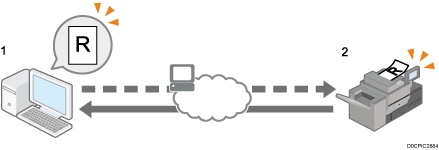
Proprio computer
Avviare la scansione dell'originale presente sulla macchina.
Windows 7 o versioni successive e Windows Server 2008 o versioni successive supportano le funzionalità WSD.
Questa macchina
L'originale presente sulla macchina viene acquisito, e i dati vengono inviati al computer client.
Per inviare file scansiti tramite la funzione WSD è innanzitutto necessario eseguire le seguenti operazioni:
Abilitare WSD usando Web Image Monitor
Registrare questa macchina su un computer client
Abilitare WSD tramite Web Image Monitor
Per usare questa macchina come scanner WSD è necessario configurare prima le seguenti impostazioni con Web Image Monitor su un computer client:
Impostazioni per l'abilitazione di WSD (di tipo "pull")
Protocollo WSD (impostazione predefinita: [Attivo])
Per usare IPv4, fare clic su [Gestione dispositivo], fare clic su [Configurazione], fare clic su [IPv4] in [Rete], quindi attivare [WSD (Device)] e [WSD (Scanner)].
Per usare IPv6, impostare [WSD (Dispositivo)] o [WSD (Scanner)] per IPv4 su Inattivo (disabilitato).
In ambiente IPv6 è possibile usare solo gli indirizzi link-local per la comunicazione WSD.
[Vieta comando scansione WSD] (impostazione predefinita: [Vieta])
Fare clic su [Gestione dispositivo], quindi su [Configurazione] e [Impostazioni iniziali] nel menu [Scanner] e impostare l'opzione [Vieta comando scansione WSD] su [Non vietare].
Utilizzare la seguente procedura per abilitare WSD (di tipo "pull").
 Inserire "http://(indirizzo IPv4 della macchina o nome host)/" nella barra degli indirizzi del browser Web del computer client, quindi premere il tasto [Enter].
Inserire "http://(indirizzo IPv4 della macchina o nome host)/" nella barra degli indirizzi del browser Web del computer client, quindi premere il tasto [Enter].
 Fare clic su [Login].
Fare clic su [Login].
 Inserire il proprio nome utente e la password di accesso nelle caselle [Nome utente login] e [Password login], rispettivamente, quindi fare clic su [Login].
Inserire il proprio nome utente e la password di accesso nelle caselle [Nome utente login] e [Password login], rispettivamente, quindi fare clic su [Login].
Per richiedere un nome utente e di una password di login rivolgersi all'amministratore di sistema.
 Nel menu del riquadro sinistro, selezionare [Gestione dispositivo], quindi fare clic su [Configurazione].
Nel menu del riquadro sinistro, selezionare [Gestione dispositivo], quindi fare clic su [Configurazione].
 Nel menu [Scanner] fare clic su [Impostazioni iniziali].
Nel menu [Scanner] fare clic su [Impostazioni iniziali].
 Selezionare [WSD] in [Usa WSD o DSM].
Selezionare [WSD] in [Usa WSD o DSM].
 Impostare l'opzione [Vieta comando scansione WSD] su [Non vietare].
Impostare l'opzione [Vieta comando scansione WSD] su [Non vietare].
 Fare clic su [OK].
Fare clic su [OK].

Per informazioni sull'uso di Web Image Monitor vedere la Guida di Web Image Monitor.
Registrare questa macchina su un computer client
Per registrare questa macchina su un computer client Windows 10, procedere come segue.

Per registrare la macchina è necessario accedere come membro del gruppo Amministratori.
Il computer client non è in grado di rilevare la macchina se si trova su segmenti di rete diversi oppure se l'impostazione Ricerca di rete di Windows 10 è disattivata. Per informazioni, consultare la Guida di Windows.
 Nel menu [Start] del computer client, scorrere fino a W, fare clic su Sistema Windows, quindi fare clic su [Pannello di controllo].
Nel menu [Start] del computer client, scorrere fino a W, fare clic su Sistema Windows, quindi fare clic su [Pannello di controllo].
 Nel menu [Hardware and Sound], fare clic su [Add a Device] e selezionare la macchina.
Nel menu [Hardware and Sound], fare clic su [Add a Device] e selezionare la macchina.
 Fare clic su [Avanti].
Fare clic su [Avanti].

Al termine della registrazione, viene creato automaticamente il profilo di scansione.
